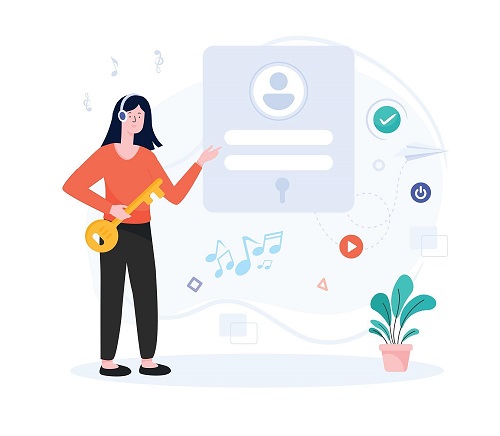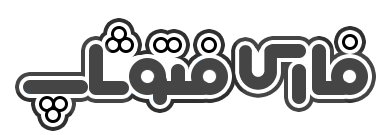نوشته گرافیکی در کارهای گرافیکی
امروزه تایپوگرافی یا همان نوشته گرافیکی در کارهای گرافیکی مورد توجه بسیاری از افراد واقع شده است.حال تایپوگرافی در فتوشاپ چیست؟ تایپوگرافی یک نوع هنر است که طراح سعی می کند با تغییر دادن عناصر متن از قبیل:
- اندازه و فونت متن
- فاصله بین کلمات
- شکل حروف
- فاصله بین خط های متن
- پاراگراف بندی و …
زبان بصری برای نوشته خود را پدید آورد.
لازم به ذکر است که از تایپوگرافی در بسیاری از امور هنری استفاده می شود. مانند:
- ساخت تیتراژ فیلم
- طراحی گرافیکی تصاوی
- طراحی کتاب های کمکی
- طراحی مالتی مدیا و..
تفاوت تایپوگرافی و خطاطی
بین تایپوگرافی و خطاطی یا دست نویسی تفاوتی وجود دارد، هر چند که طراح از خط خود هم می تواند برای تایپوگرافی استفاده کند. شایان به ذکر است که علاقه مندان به تایپوگرافی معمولا می توانند با کلیه نرم افزارهای گرافیکی سفارشات خود را انجام دهند. اما بیشتر این افراد از نرم افزارهای فتوشاپ و کورل برای تایپوگرافی استفاده می کنند.
مهارت تایپوگرافی
تایپوگرافی یکی از مهارت هایی می باشد که بسیاری از طراحان تمایل دارند آن را به خوبی فرا بگیرند. زیرا فردی با داشتن کافی در خصوص طراحی تایپوگرافی، باعث متمایز شدن طراحی وی نسبت به سایر گرافیست ها می گردد که در نهایت، منجر به افزایش میزان درآمد وی از نرم افزار فتوشاپ خواهد شد.

هدف از یادگیری این است که چگونه بتوانیم یک متن را به شکل زیبایی طراحی کنیم، تا بتوانیم مخاطبان زیادی را جذب نماییم. از این رو در تایپوگرافی در فتوشاپ روش درست سایه زدن حروف و به کار بردن بافت تصاویر (Texture) مختلف بر روی عکس به افراد آموزش داده می شود.
چرا استفاده از تایپوگرافی مورد توجه بسیاری از طراحان قرار گرفته است؟
بهتر است بدانید که تایپوگرافی زبان تصویر می باشد. در واقع هنر نوشتن متنی با سبک خاصی است که تاثیر نمایشی بالایی دارد و از همه مهم تر هویت چیزی را انتقال می دهد. از آنجا که هیچ شخصی نمی تواند روزنامه، وب سایت و تلویزیون بدون داشتن نوشته تصور کند از این رو استفاده از تایپوگرافی به دلایل زیر مورد توجه بسیاری از طراحان قرار گرفته است:
- تایپوگرافی، احساس را القا می نماید لذا انتخاب اندازه و نوع فونت می تواند در برداشت پیام تاثیر بگذارد.
- اگر تایپوگرافی خوب باشد می تواند مخاطبان زیادی را جذب کند.
ایپوگرافی در فتوشاپ برای چه افرادی مناسب می باشد؟
تایپوگرافی در فتوشاپ برای:
- طراحان گرافیک
- طراحان پوستر
- کاور موسیقی
- بنرهای مذهبی و مناسبتی
همچنین برای افرادی که به دنبال یادگیری تکنیک های تایپوگرافی می باشند، مناسب است تا بتوانند از تایپوگرافی در پروژه های خود استفاده کنند.
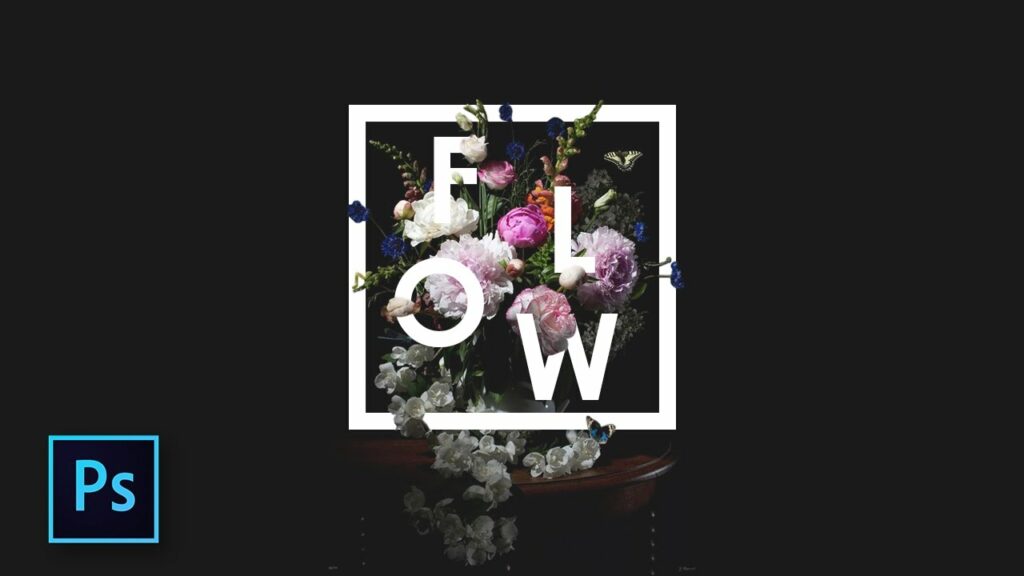
مراحل انجام تایپوگرافی در فتوشاپ
در این قسمت می خواهیم مراحل انجام تایپوگرافی با استفاده از یک مثال ساده برای شما عزیزان توضیح دهیم:
- در مرحله اول تایپوگرافی ابتدا یک سند جدید به اندازه 300*300 پیکسل در نرم افزار فتوشاپ ایجاد کرد.
- در مرحله دوم باید شکل یا متن مورد نظر خود را رسم یا تایپ کنیم که در این قسمت تایپوگرافی در فتوشاپ قصد داریم دانه های برف را ایجاد کنیم.
باید بدانید که شکل دانه برف در لیست ابزار Custom Shape وجود دارد. این لیست را می توانید با استفاده از کلید سمت چپ ماوس روی ابزار Rectangle بیارید.
سپس آن را انتخاب کرده و روی صفحه درگ کنید در زمان درگ کردن لازم است کلید Shift را پایین نگه داریم تا یک شکل منظم رسم گردد. حال این شکل را به عنوان یک براش معرفی می کنیم که برای این کار باید گزینه Define brush preset را از منوی Edit انتخاب کنیم.
در پنجره باز شده یک نام برای براش خود انتخاب می کنیم. در حال حاضر این براش به لیست براش ها اضافه شده است.

مرحله سوم
در مرحله سوم از مراحل انجام تایپوگرافی در فتوشاپ بایستی متن خود را در یک سند جدید با ابعاد دلخواه تایپ کنیم.
بهتر است با استفاده از ابزار paint bucket و رنگ foreground، رنگ سند خود را آبی کنیم. برای تایپ متن خود می توانید از ابزار Type استفاده کنید که روی صفحه کلیک می کنید و متن خود وارد می نمایید.
لازم به ذکر است که با استفاده از نوار تنظیمات مربوط به ابزار که در بالای صفحه فعال می شود می توانید تنظیمات مورد نظر خود را روی متن اعمال کنید. برای راحتی کار بهتر است پس از تایپ متن، opacity لایه متن را تا 50 درصد کم کنیم تا زمانی که قصد داشته باشیم با براش روی متن را بپوشانیم و اثرات براش قابل مشاهده باشد زیرا رنگ براش هم رنگ متن سفید می باشد.
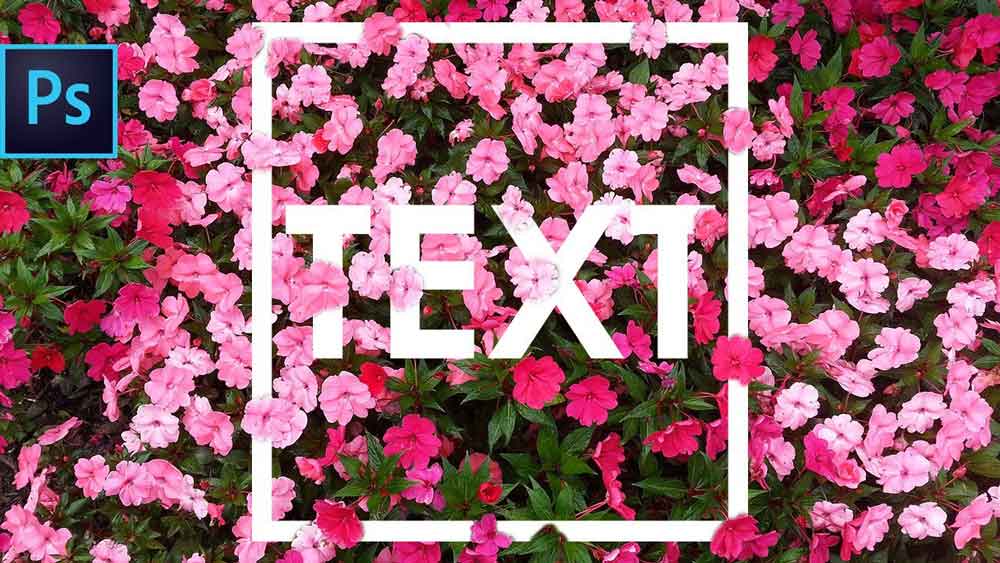
مرحله چهارم تایپوگرافی در فتوشاپ
در مرحله چهارم تایپوگرافی باید یک لایه جدید ایجاد کنیم. برای ایجاد یک لایه جدید کافی است از قسمت پایین پنل لایه ها گزینه Create a new layer را انتخاب کنیم. سپس ابزار براش را انتخاب می کنیم و از روی نوار خصوصیات بالای نرم افزار از لیست براش ها، براش مورد نظر خود را انتخاب می کنیم.
سپس کلید F5 را از صفحه کلید را فشار می دهیم تا پنجره مربوط به تنظیمات براش باز شود بعد گزینه Brush Tip Shape را انتخاب می نماییم و اندازه براش را روی 60 تنظیم می کنیم.
سپس گزینه Shape Dynamic را انتخاب کرده که Size Jitter و Angle Jitter را به ترتیب روی 50 و 100 درصد تنظیم می کنیم. البته این تنظیمات به سایر متن بستگی دارد و متغیر می باشد. حال از نصف متن شروع به کلیک کردن با ابزار براش کرده تا اثر براش روی متن ظاهر شود.
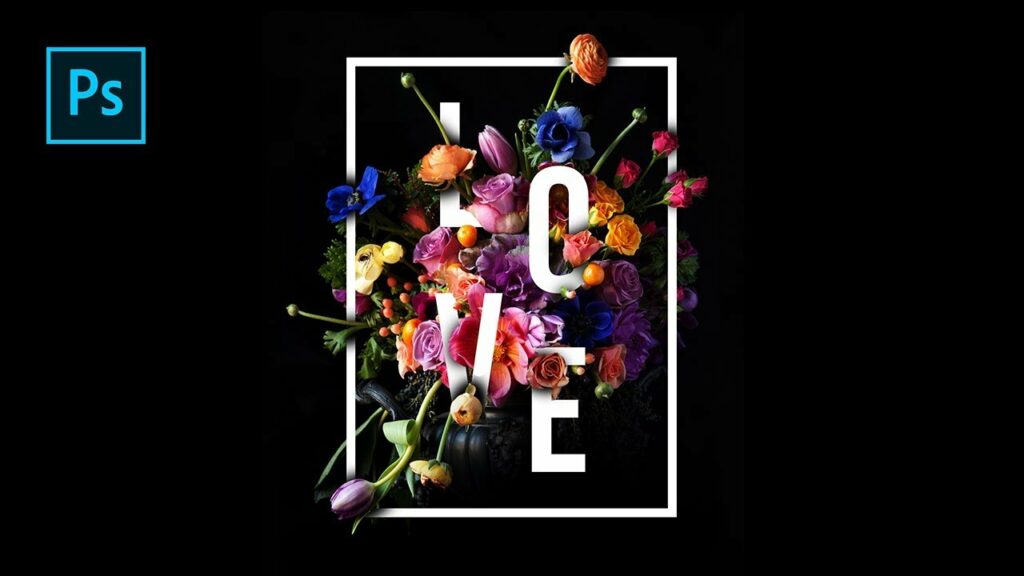
در مرحله آخر از مراحل تایپوگرافی در فتوشاپ، opacity لایه متن را به 100 درصد برمی گردانیم سپس بالای لایه متن یک لایه mask ایجاد می کنیم که برای این کار بایستی از قسمت پایین پنل لایه ها گزینه Add layer mask را انتخاب می کنیم.
حال با ابزار Brush شروع به پاک کردن بخشی از متن که زیر اثرات براش دانه های برف قرار دارند، می پردازیم. لازم به ذکر است که برای پاک کردن حتما رنگ foreground باید سیاه باشد زیرا از آنجا از لایه ماسک استفاده کرده ایم و در لایه ماسک رنگ سیاه به معنی دیده نشدن می باشد و ما هم قصد داریم بخشی از متن که زیر دانه های برف قرار دارند دیده نشوند.